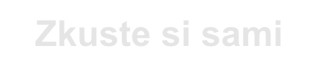|
|
|
|||
 |
||||
|
|
|
|
|
freeware | |
|
Win9x/Me,NT,2k, XP | |
|
3,4 MB | |
|
anglicky | |
zdarma |
Mßte doma hromadu fotografiφ po°φzen²ch digitßlnφm fotoaparßtem a cht∞li byste tyto fotografie prezentovat trochu jin²m zp∙sobem ne₧ na monitoru vaÜeho poΦφtaΦe? Pokud mßte doma i DVD p°ehrßvaΦ, kter² podporuje p°ehrßvßnφ formßt∙ VCD nebo SVCD (dnes ji₧ v∞tÜina), m∙₧ete si tyto fotografie ulo₧it do t∞chto formßt∙, vypßlit na CD a p°ehrßt si je na vaÜem televizoru. S touto pracφ vßm pom∙₧e prßv∞ freewarov² progrßmek Photo to VCD creator, kter² je nabφzen ve dvou verzφch - Lite a Pro.
|
||||||||||||||
|
Jak jist∞ tuÜφte, verze Lite je zdarma a za verzi Pro zaplatφte 25 dolar∙. Program se postarß o snadn² p°evod do zmφn∞n²ch video formßt∙ a umo₧nφ i jejich vypßlenφ na CD. RozliÜenφ obrßzk∙ p°itom zkonvertuje do pot°ebn²ch rozm∞r∙ s pom∞rn∞ vysok²m rozliÜenφm 704 x 576 obrazov²ch bod∙ (v p°φpad∞ pou₧itφ normy PAL). Spolu s obrßzky lze na VCD nebo SVCD ulo₧it i video soubory v po₧adovanΘm a podporovanΘm formßtu, kterΘ je ovÜem pot°eba p°ipravit v jinΘm programu k tomu urΦenΘm (TMPGEnc, ProCoder aj.)
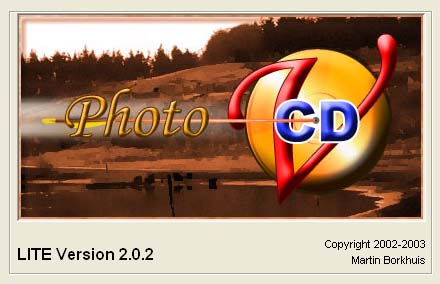
┌vodnφ obrazovka programu
Instalacφ se zab²vat nebudeme, je toti₧ velice jednoduchß a zvlßdne ji ka₧d². Po spuÜt∞nφ programu se zobrazφ uvφtacφ obrazovka a upozorn∞nφ o tom, ₧e se jednß o verzi Lite a
o mo₧nosti zakoupenφ verze Pro. Toto upozorn∞nφ je v₧dy pot°eba potvrdit tlaΦφtkem OK a nedß se nijak vypnout. PotΘ se ji₧ zobrazφ dv∞ okna nad sebou, kde ve vrchnφm okn∞ najdete mimo jinΘ nßhledovΘ okno, stromovou strukturu zvolenΘho projektu a tlaΦφtka pro po₧adovanΘ akce a v dolnφm okn∞ veÜkerß pot°ebnß nastavenφ pro vßÜ nov² projekt. Spodnφ okno lze schovat stisknutφm tlaΦφtka Hide Setting, kterΘ se nachßzφ v okn∞ vrchnφm.
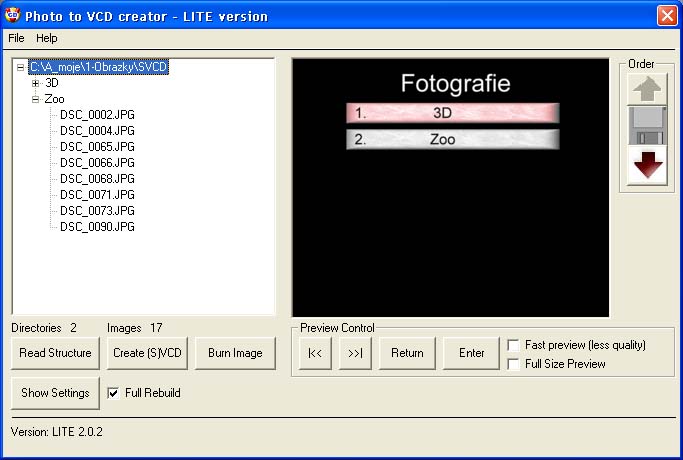
Vrchnφ okno programu s naΦtenou strukturou disku vΦetn∞ menu
P°ed vlastnφ pracφ s programem si ujasn∞te, jakΘ soubory budete na v²slednΘm VCD nebo SVCD chtφt. Program neumo₧≥uje soubory organizovat nebo p°idßvat Φi odebφrat, co₧ znamenß, ₧e jednotlivΘ soubory si musφte p°edem rozt°φdit, a v p°φpad∞, ₧e chcete pou₧φt i menu, zkopφrovat je do vytvo°en²ch podadresß°∙, kterΘ pojmenujte ji₧ tak, jak budete chtφt, aby se v menu zobrazovaly (program pou₧ije tyto nßzvy). V p°φpad∞, ₧e v projektu budete chtφt pou₧φt i n∞kterΘ videosoubory, musφte si je vytvo°it v jinΘm programu a dbßt na to, aby jejich parametry odpovφdaly po₧adovan²m normßm (velikost, datov² tok...). Pokud tedy ji₧ mßte pot°ebnΘ soubory rozt°φd∞ny, spus¥te program a ve spodnφm okn∞ Settings vyhledejte cestu k vaÜφ struktu°e s obrßzky (Source path), potΘ zvolte, kam se bude uklßdat v²sledn² projekt (Build path) a pojmenujte jej (Main title).
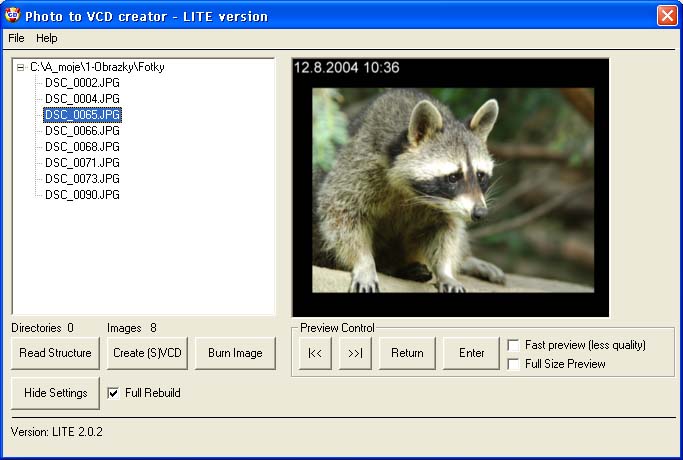
Vrchnφ okno programu se zobrazen²m obrßzkem v projektu
Ostatnφ parametry m∙₧ete ponechat nastaveny tak, jak jsou nebo je m∙₧ete podle svΘho upravit. Najdete zde tyto hodnoty:
• Correct edges: ΦernΘ okraje kolem obrßzku.
• Picture timeout in sec.: Φasov² interval, po kterΘm se zobrazφ nßsledujφcφ obrßzek (0 znamenß, ₧e se obrßzky nebudou automaticky p°ehrßvat).
• Image subscript: zde urΦujete, jakΘ textovΘ informace se zobrazφ spolu s obrßzkem (verze Pro umo₧≥uje i vlastnφ komentß°).
• Fonts: druh, velikost a barva pφsma.
• Output type: typ po₧adovanΘho v²stupu (formßt VCD podporujφ vÜechny DVD p°ehrßvaΦe, s formßtem SVCD ji₧ mohou mφt n∞kterΘ p°ehrßvaΦe problΘmy, ale nebude jich moc).
• TV Format: u nßs jednoznaΦn∞ volit pouze PAL.
• Resolution: rozliÜenφ obrazu - p°i rozliÜenφ High je velikost 704 x 576 a p°i Low je pouze 480 x 576. Hodnotu Low lze pou₧φt pouze p°i tvorb∞ SVCD.
• Resize method: metoda p°evzorkovßnφ statickΘho obrazu. Metod je zde vφce, ale vzhledem k tomu, ₧e se obrßzek bude spφÜe zmenÜovat, nenφ mezi jednotliv²mi pokroΦilejÜφmi metodami p°φliÜ velk² rozdφl a sßm autor doporuΦuje ponechat standardnφ hodnotu (Mitchell). Naopak nedoporuΦujeme volit hodnotu Nearest pixel (Nejbli₧Üφ soused), kdy dochßzφ k vypouÜt∞nφ pixel∙ a mß to vliv na zubatost hran.
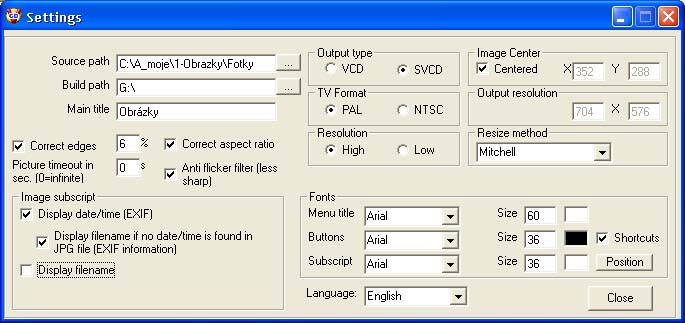
Spodnφ okno Settings - zde provßdφte pot°ebnß nastavenφ projektu.
Pokud jste nastavili vÜechny pot°ebnΘ parametry, stiskn∞te v hlavnφm okn∞ tlaΦφtko Read Structure a tφm se vytvo°φ struktura budoucφho projektu, kde nebude chyb∞t menu pojmenovanΘ podle jednotliv²ch slo₧ek s obsa₧en²mi soubory. Po°adφ polo₧ek menu lze upravovat Üipkami vpravo naho°e (Order). Po tΘto akci, pokud jste se vÜφm spokojeni, stiskn∞te tlaΦφtko Create (S)VCD a zapoΦne p°evod jednotliv²ch obrßzk∙ na po₧adovan² rozm∞r a nßsledn² p°evod do formßtu mpg, nßsledovan² vytvo°enφm obrazu budoucφho (S)VCD - soubor VCD.bin.
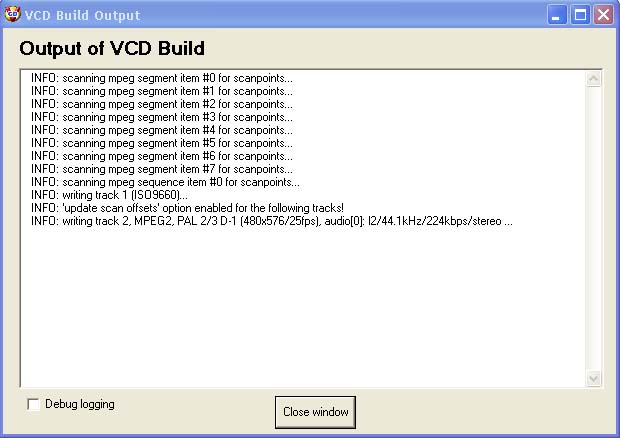
InformaΦnφ okno po skonΦenφ konverze
Program vßm po vytvo°enφ obrazu disku nabφdne vypßlenφ tohoto projektu na CD. Pokud odmφtnete, lze tento obraz disku vypßlit pozd∞ji v jinΘm programu (Nero Burning Rom aj.). JeÜt∞ bychom cht∞li podotknout v souvislosti s konverzφ statick²ch obraz∙ na po₧adovan² rozm∞r 704 x 576, abyste si dali pozor na pom∞r stran obrazu. V naÜem p°φpad∞ jsme pou₧ili snφmky z digitßlnφho fotoaparßtu D100, kter² mß tento pom∞r 3:2, a nßsledn²m p°evodem se dosßhne pom∞ru stran 4:3, co₧ se samoz°ejm∞ projevφ celkov²m zploÜt∞nφm a tudφ₧ deformacφ obrazu. V∞tÜina digitßlnφch fotoaparßt∙ mß ale pom∞r stran prßv∞ 4:3, a tak by k tomuto jevu dochßzet nem∞lo, jinak bychom doporuΦili nap°ed snφmky po stranßch o°ezat, aby deformace nebyla tak velikß.
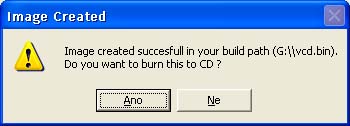
Zde mßte mo₧nost vypßlit CD p°φmo v programu.

Okno s nastavenφm vypalovßnφ
Pokud hledßte velice jednoduch² a nenßroΦn² program, kter²m chcete vytvo°it (S)VCD se sv²mi oblφben²mi fotografiemi, bude vßm tento program dobr²m pomocnφkem. Jako v²hodu lze uvΘst kvalitu a rozliÜenφ v²sledn²ch obrßzk∙ a jednoduchost p°i vytvß°enφ menu, kterΘ ve verzi Pro m∙₧e mφt i vφce ·rovnφ. Nelφbilo se nßm, ₧e k obrßzk∙m nelze doplnit ₧ßdn² zvukov² doprovod a chybφ zde jakΘkoliv p°echody (prolφnaΦky) mezi jednotliv²mi obrßzky. Tvorba struktury budoucφho disku je p°φliÜ automatizovanß a nelze ji dodateΦn∞ v programu upravit, tak₧e pokud se rozhodnete, ₧e z hotovΘho projektu odeberete n∞jakΘ snφmky, musφte jej nechat znovu vygenerovat, co₧ v p°φpad∞ n∞kolika stovek obrßzk∙ m∙₧e b²t dost otravnΘ.